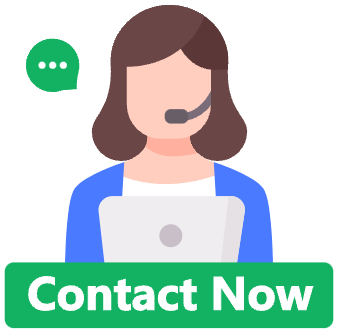
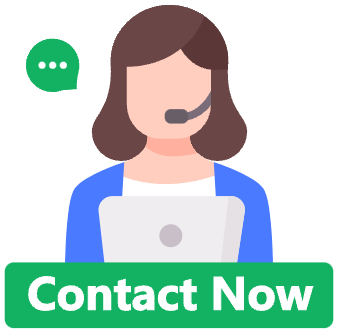
1. Origin で EIS データ ファイル の グラフ
1.1 パソコンのノートパッドで ".z60" データファイルを開く
![]()
オリジンにコピーして貼り付けます
1.2 代替として,データファイルを原始ファイルに直接インポートすることもできます.
オープン・オリジン,"単一のASCIIをインポートする"をクリックしますありがとうございましたEIS のデータ ファイル を 探す ため に,すべての ファイル を 選択 する 必要 が あり ます.
![]()
![]()
1.3 座標と関数を設定する
データをインポートした後,Z 及び Z が必要になります.したがって,E (Y) を X 軸,F (Y) を Y 軸に設定します.
![]()
![]()
![]()
公式を下記のように設定し,適用をクリックすると,Z の値は絶対値で,OK をクリックします.
![]()
1.4 グラフ作成には Z 〜 Z 〜 2 つの列を使用する.
![]()
2. オリジンのグラフで偏振曲線データファイル
2.1 ".cor" ファイルをインポートする
"単一のASCIIをインポートする"をクリックして,グラフ作成が必要なデータを選択します.
![]()
2.2 座標と関数の式を設定する
右クリックして"Y"を選択します..
![]()
同じように,右クリックで列Bを Xとして設定します.
![]()
X軸の現在のデータをログデータに変換する必要があることに注意してください.列Bを右クリックして"列値設定"を選択します.
![]()
F ((x)→数学→log ((x)→abs ((x)→Col(B について)→応募→OK
![]()
![]()
2.3 次のグラフを得るため,列AとBを選択します.
![]()
3. M-S 曲線データをOrigin にインポートする
3.1 データをインポート
![]()
3.2 座標と関数式を設定する
列 G を Csc に設定する-2ありがとうございましたつまり (2πfZ)2
C列を X軸に G列を Y軸に
![]()
![]()
3.3列 C と G を選択して,次のグラフを得ます.
![]()